文章参考来自恩山论坛《【斐讯 N1】手把手教你刷Armbian 安装博纳云,从降级开始V1.1》
感谢论坛朋友们的无私分享
经过了数次刷写和翻车之后,这个#1终于是能够有信心写下去了

斐讯N1是使用的arm架构处理器,它上面所运行的armbian是由一个.dtb引导的(这方面对于我来说所知甚少,甚至说一窍不通)
我们平常在x86平台安装Linux系统都是从U盘安装镜像启动,然后通过安装引导把系统安装到硬盘。而对于盒子来说并不是这样,N1的安装思路是把提前配置好、封装好的系统写入U盘,然后从U盘启动系统,再通过脚本写入eMMC。如果你想要亲自封装系统,建议前往恩山论坛去查阅相关资料,这方面笔者也是一窍不通。
那么接下来,正式开始我的记录
I.准备工作
文章所有需要的资源集合在此,请按需拿取(目录密码:N1)
点击下载
首先选择一个合适的系统,是你愉快玩耍的基础(误)……
| 内核版本 | 系统版本 | 概述 |
| 3.14.29 | Armbian5.44 | 网络稳定,可刷入eMMC,不支持bbr |
| 5.0.2 | Armbian5.77 | 可刷入eMMC,替换dtb后稳定,支持bbr |
| 4.18.7 | CentOS 7.4 | 暂时不能刷入eMMC,支持性略好,其他优缺点同上 |
这三个版本的系统我都尝试了一下,说简单点就是第一个最稳定,第二支持的新特性最多,第三是属于尝鲜类的一个系统(暂时不能刷进eMMC)。
对于绝大多数人来说我个人还是推荐3.14内核的系统,可以免去很多折腾,作为一个喜欢折腾的人我选择了Armbian5.60。
2019.6折腾记录:我觉得5.77替换了dtb相比之前是非常稳定的,墙裂推荐d=====( ̄▽ ̄*)b
#Google TCP-bbr算法
bbr谷歌开发的一个TCP的拥塞算法,能够通过合理化发包次序使高延时条件下链路传输稳定性大幅提升
对于玩VPS的都知道海外的VPS安装bbr后代理速度会提升很多,不过在局域网延时低链路稳定的条件下有无bbr体验差距很小。
不得不提到,4.18+的内核刷入eMMC后会改变分区,无法再通过U盘重新覆盖安装回到3.14的版本,也无法再直接刷回盒子的系统。这个问题的解决方法两种,一种是通过ddbr恢复分区备份,另一种是线刷(参考恩山论坛)。后者我并没有操作成功,因为我的盒子在翻车之后连接电脑不管是短接还是怎么都没反应。
所以当你已经向eMMC刷入了任一版本的armbian之后,再刷入其他版本发现无法从eMMC启动,请参考
斐讯N1探索手记#2 – 使用ddbr恢复官改系统
恢复至原版安卓系统,再刷入其他版本即可
II.刷机
1.系统降级
现在买到的盒子大多数版本都比较新,需要进行降级才能够刷入第三方系统。
①打开盒子的ADB功能
将盒子正常开机,进入主界面后连接鼠标,用鼠标左键单击四下【固件版本】即可开启ADB
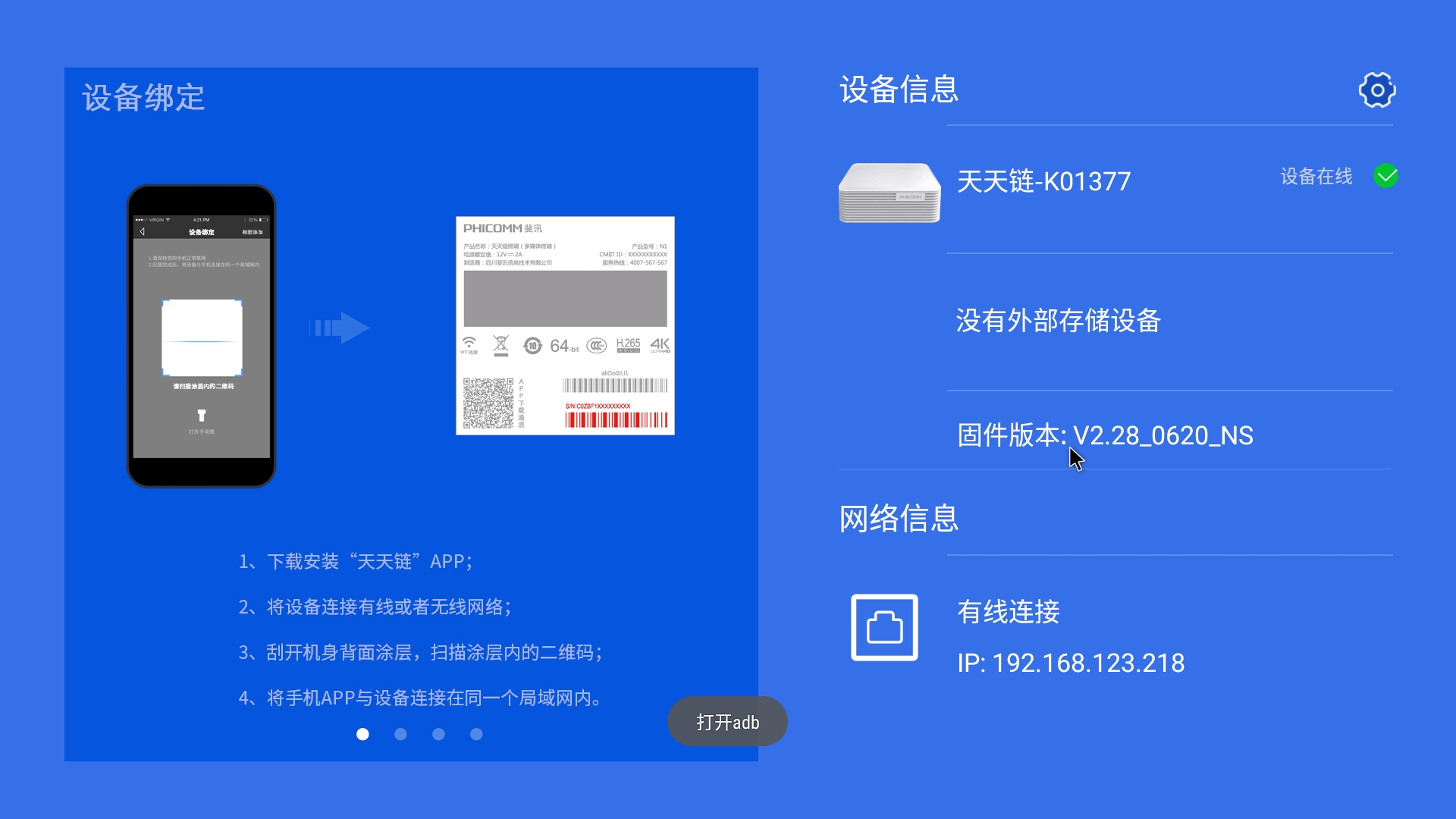
之前在学校没有显示器,结果到了家发现家里显示器连HDMI都没有(我哭了)。没有显示器可以在手机上安装【斐讯遥控器】这个app,通过这个app可以截图,看着截图一点一点挪动鼠标……点四下……也是可以的……
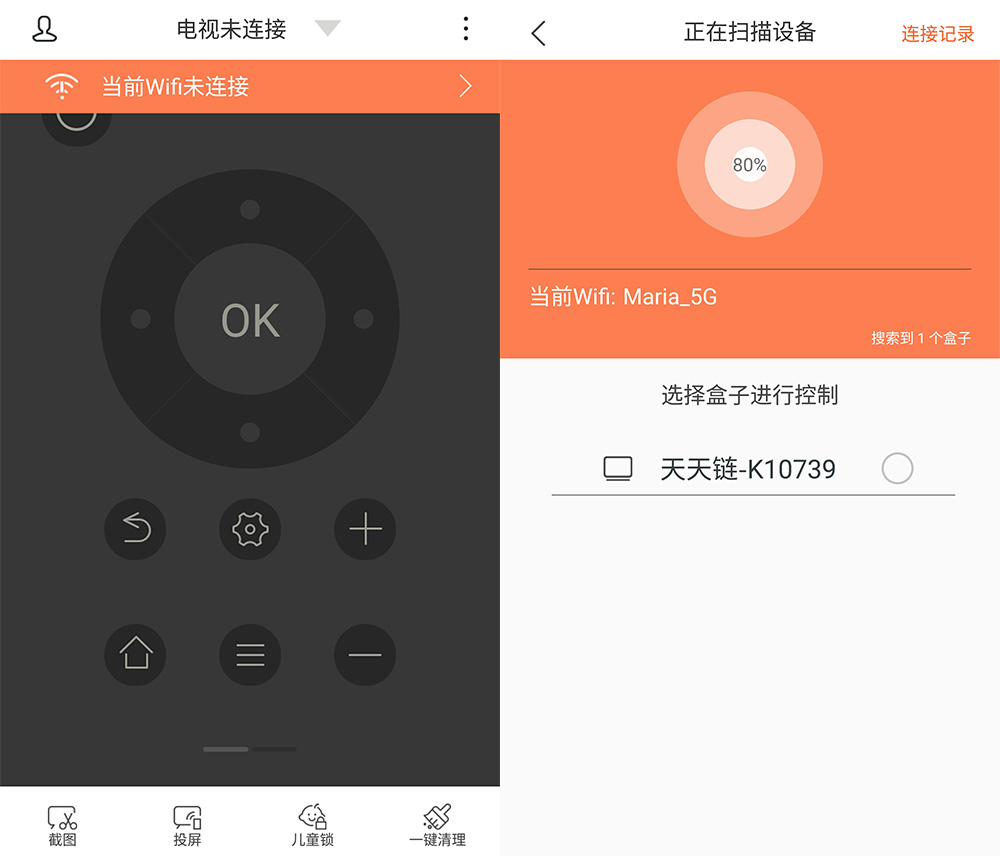
②系统降级
随后打开【斐讯T1、N1官方系统降级工具】,解压至任意摸得到的地方,双击运行【onekey】文件夹下的run.bat运行脚本
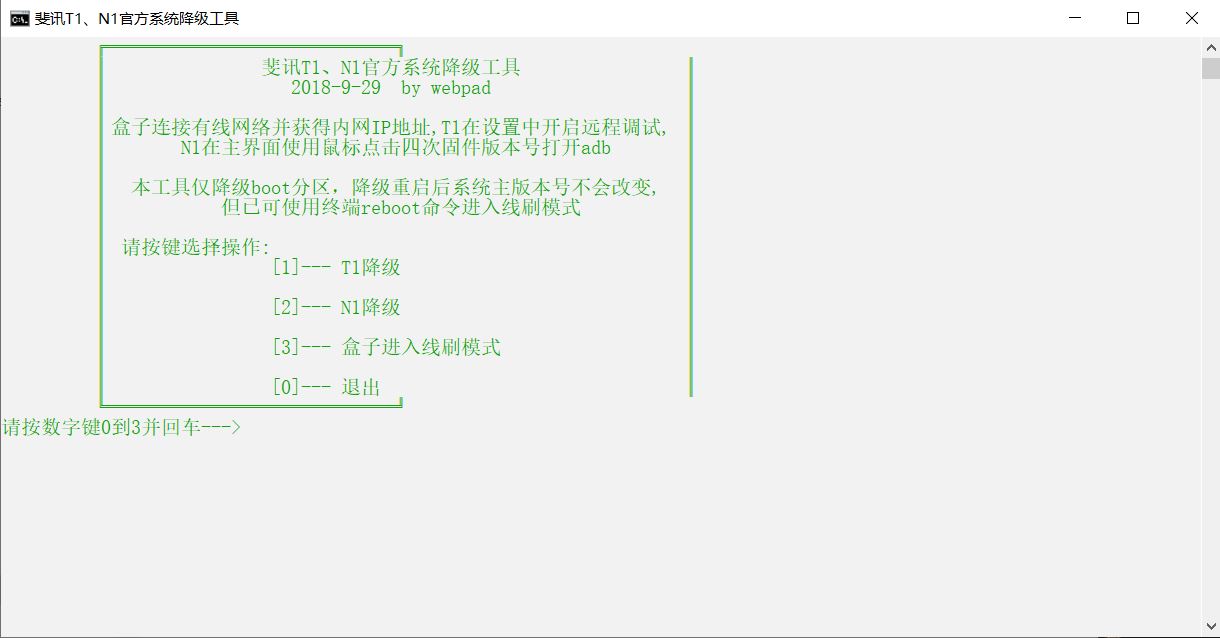
当然是选择[2]回车,随后会让你输入IP地址,之前的主页面截图上自己看就是了……填进去,如果操作正确会出现下图
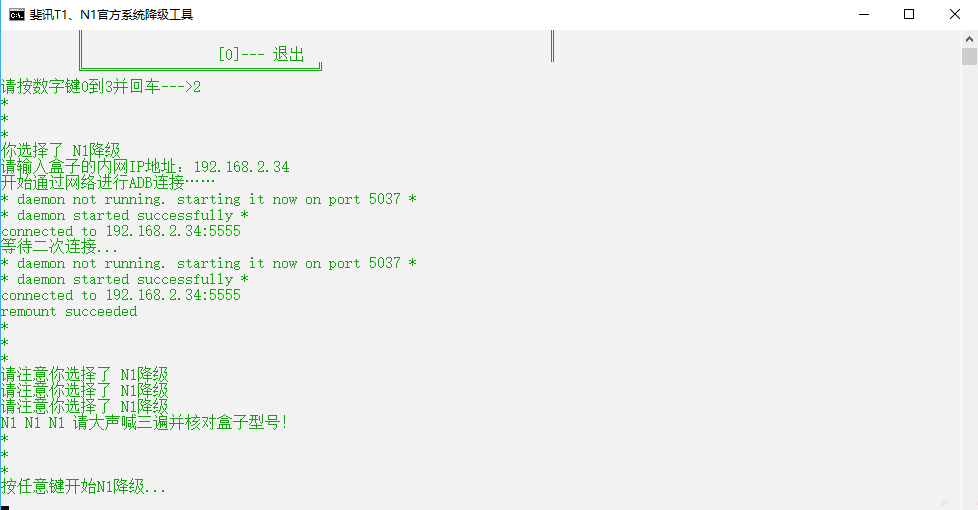
如果连接失败的话,请检查ADB是否已经开启。按照提示进行后,盒子会自动重启,至此降级过程就结束了。
2.制作系统U盘
①将镜像写入U盘
选择一个自己最理想的镜像下载下来,解压获得一个.img映像文件,下载工具包中的【usbit.zip】,直接运行Usb Image Tool.exe即可
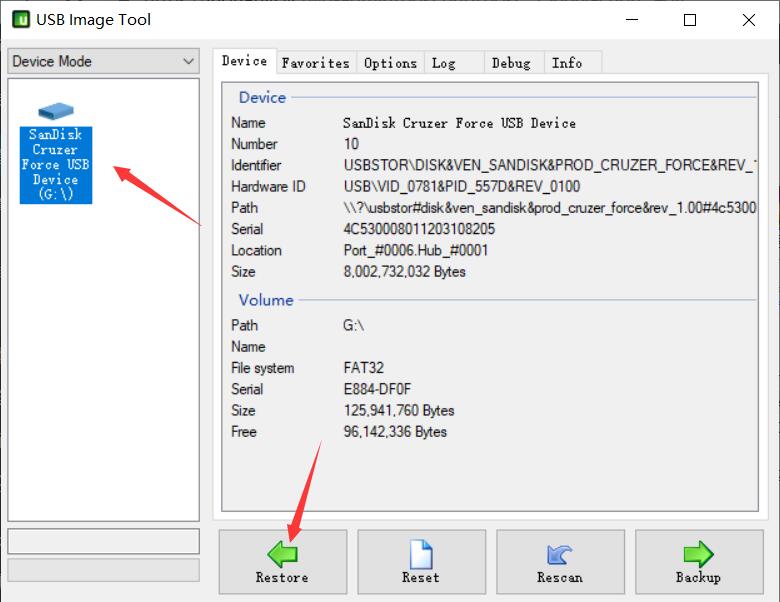
(注意此操作会格式化U盘)将一个8G以上的U盘插入电脑,在左侧选择U盘,然后再点击Restore,然后选择刚才解压出来的.img镜像,一路yes就会开始写入U盘,等着写入结束即可
②修改引导dtb
有些镜像已经修改好了引导,但是有的包并没有,检查一下总是没问题的
刻录完的U盘会有一个可读取分区和一个不可读取分区,进入可读取的那个分区(如图),用【Notepad++】编辑uEnv.ini这个文件
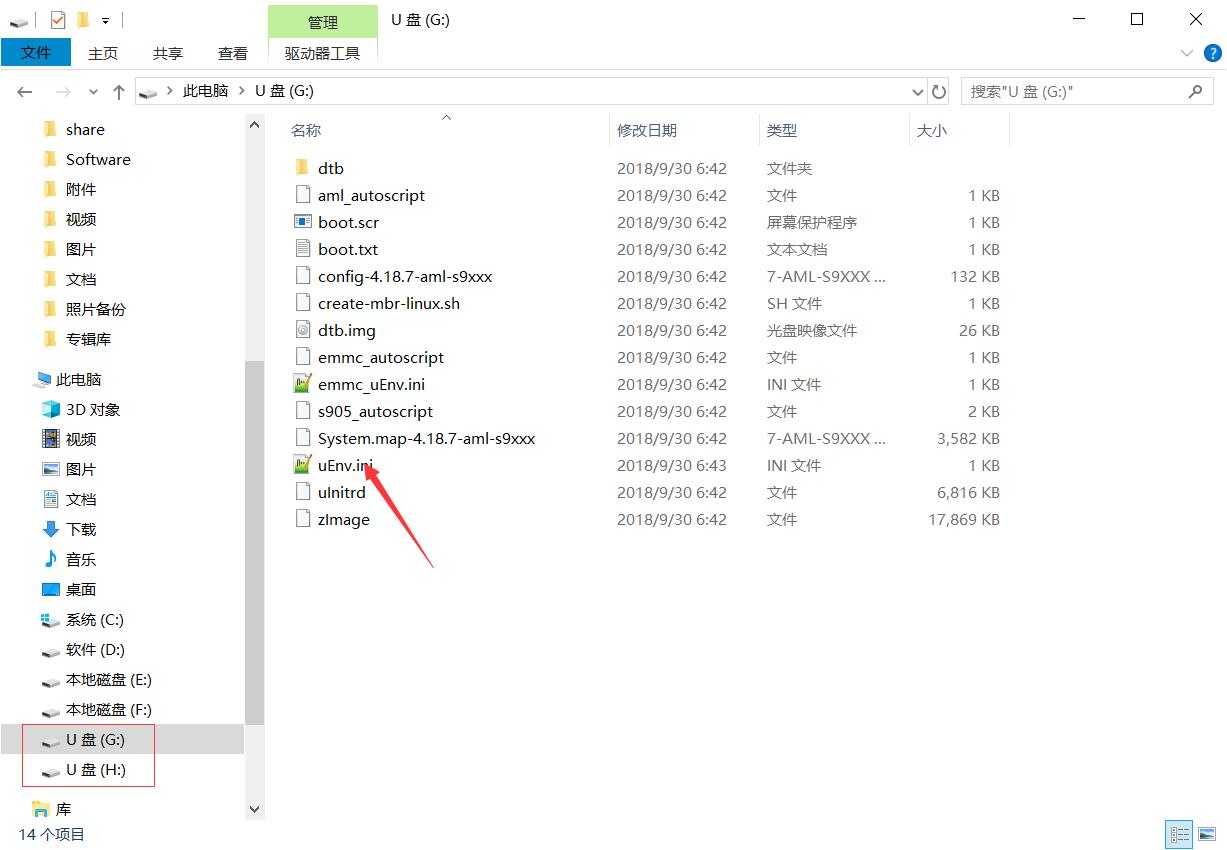
如图把那个.dtb替换成【meson-gxl-s905d-p230.dtb】,【Ctrl+S】保存
*armbian5.77请替换dtb为
xiangsm修改的版本(见附件dtb补丁)
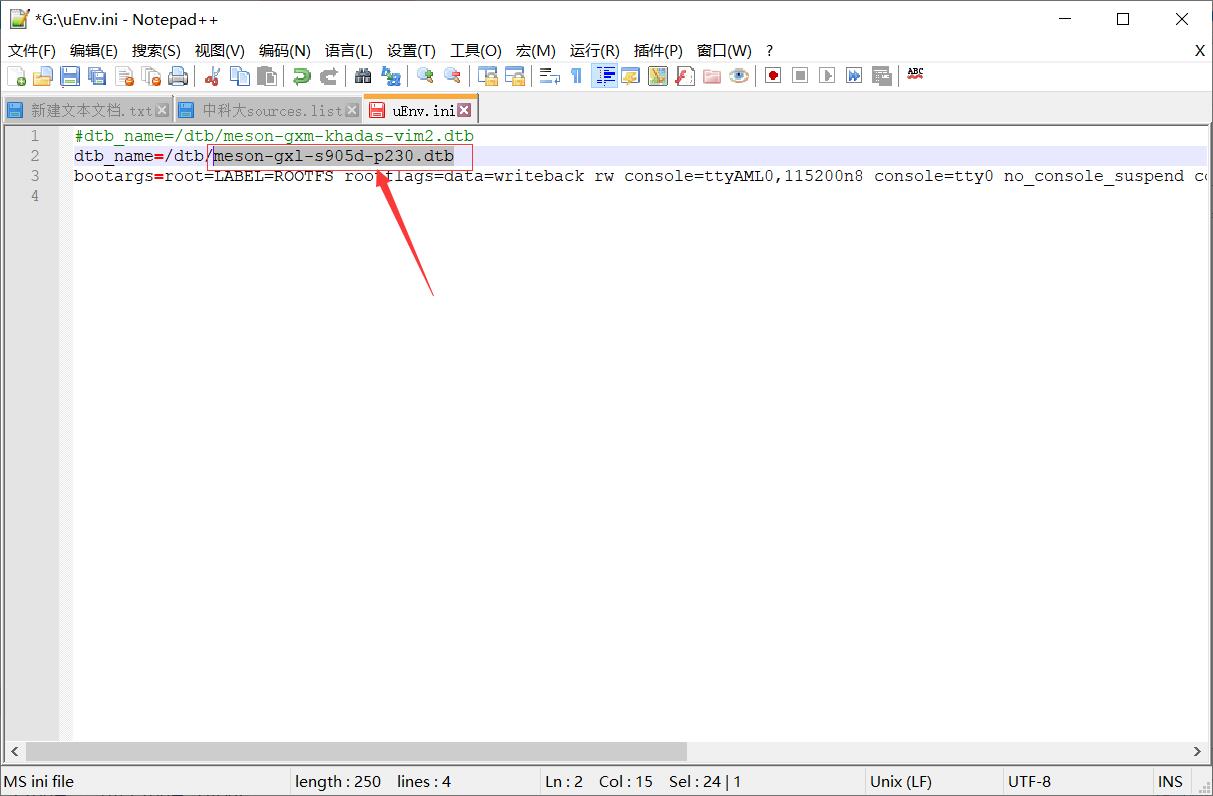
3.引导从U盘启动
进入刚才的降级工具/onekey/data目录下(就是包含adb.exe那个文件夹),按住【Shift】键并单击鼠标右键,选择【在此处打开PowerShell窗口】
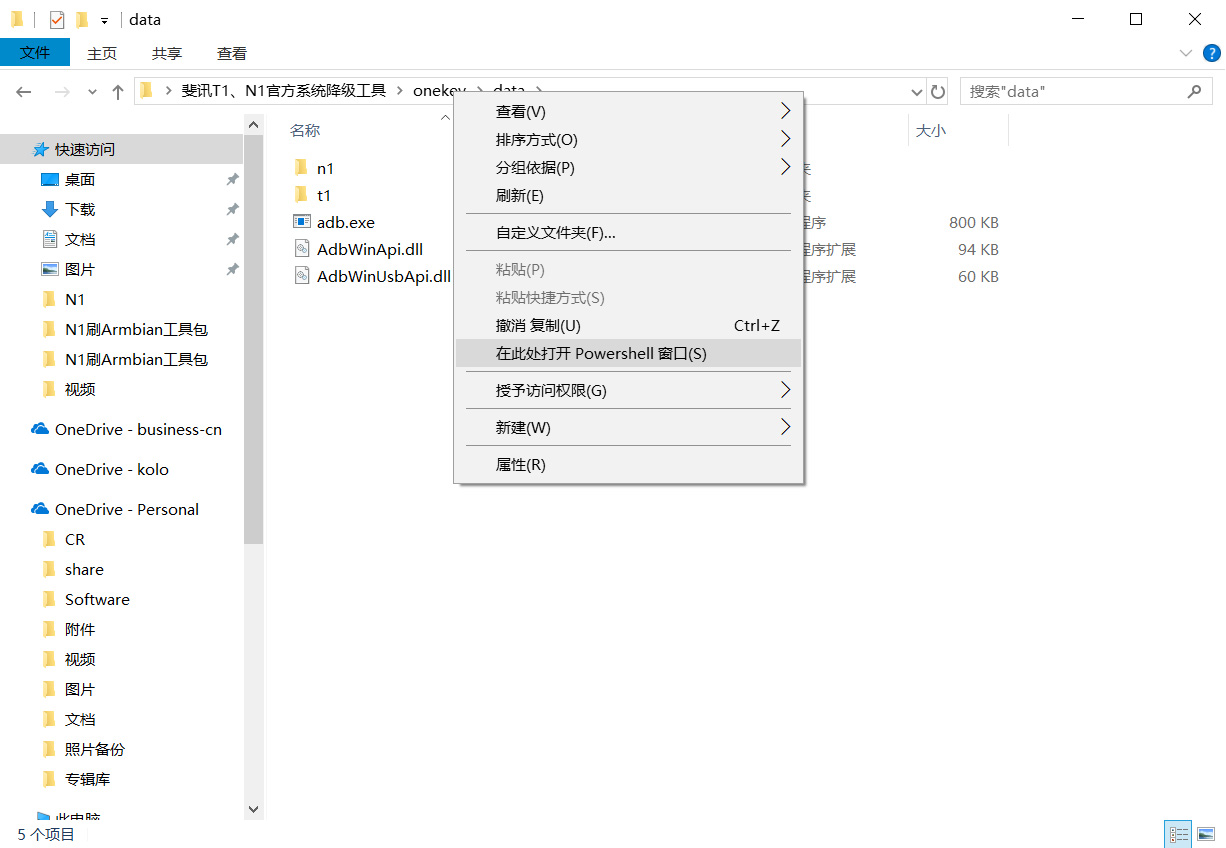
在打开的PowerShell窗口先后运行这两条指令,注意IP地址可能与刚开始降级时看到的不一致,可以在盒子的截图里再看看现在的IP是多少
|
1 2 |
.\adb.exe connect 192.168.xx.xx .\adb.exe shell reboot update |

操作正确后,盒子会自动重启并从U盘启动
4.将系统写入U盘
盒子在重启之后IP地址又会改变,这个时候最简单的是进入路由器去查看盒子的新IP,如果不行的就只能扫端口了
下载工具包中的【ScanPort.exe】,双击打开

去网络属性里查看一下你的路由器分配的内网网段是多少,红框内填写你的网段IP,端口号22,其他如图所示,扫描可见开放了22端口(SSH端口)的设备,其中之一肯定是你的盒子
下载并打开Xshell(其他的ssh客户端也可以,大同小异),新建连接,IP填你盒子的,然后点击【用户身份验证】,用户名root,其中armbian的默认密码是1234,CentOS的默认密码是centos,保存后连接即可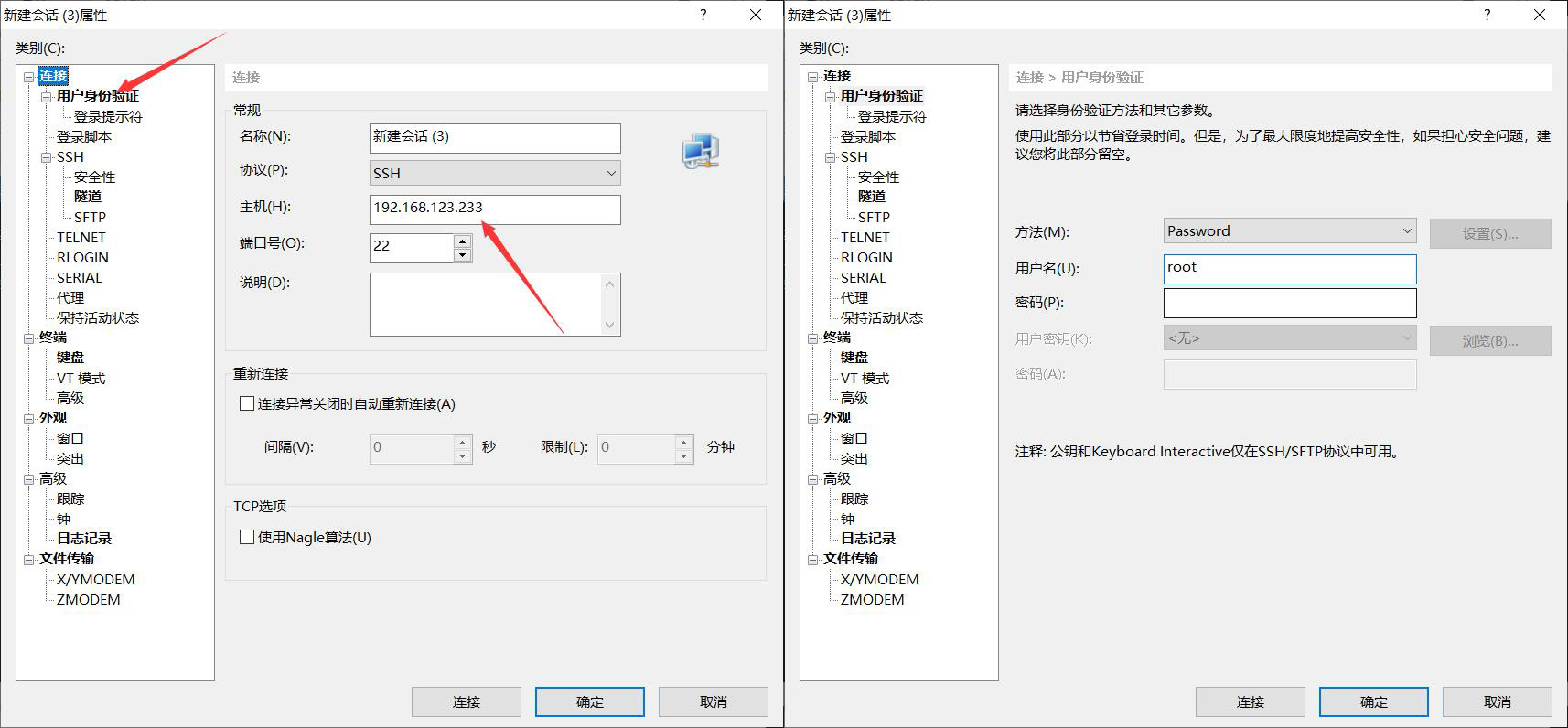
连接之后会提示你输入现在的密码并再输入新密码,输入即可(密码并不会在ssh界面显示,不要以为没输进去)
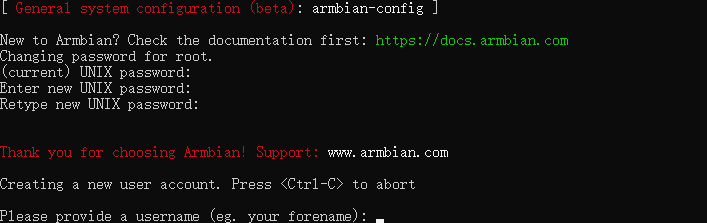
设置完又会提示加新用户,直接【Ctrl+C】跳过,重新连接。CentOS登录则直接完成,如果修改密码请用passwd指令。
三个镜像写入方式有一点差别,这里分开来写……
①Armbian_5.44
按顺序如下一条一条执行即可,按提示输入y一步一步整起走
|
1 2 3 4 5 6 7 8 9 10 11 12 13 |
#根目录加权 chown root:root / -R #清除不需要的脚本 rm -f install.sh #下载需要的安装脚本 apt-get install wget wget https://static.lty.fun/%E5%85%B6%E4%BB%96%E8%B5%84%E6%BA%90/n1/5.44/install.sh #为脚本添加执行权限 chmod +x install.sh #准备系统分区 mkfs.ext4 /dev/data #安装系统至eMMC nand-sata-install |
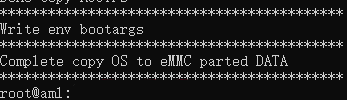
最后显示Complete即可拔掉电源,然后拔掉U盘,再插上电源即从eMMC中的系统启动
②Armbian_5.77
一定要先替换成上面提供的补丁版dtb,然后直接执行如下条目即可
|
1 2 |
#安装系统至eMMC nand-sata-install |
Complete界面参考如上图,一样的
③CentOS-7-aarch64-n1-7.5.1804_4.18.7_20180922
CentOS7目前并不能安装到eMMC,但是默认又是从eMMC启动,所以上面俩系统可以选一个刷进eMMC里,然后插上U盘就会默认引导从U盘启动
常用软件配置配置请参考探索手记#3(点击进入)
宝塔面板配置请参考探索手记#4(点击进入)
*armbian及其他镜像和工具均转载自恩山论坛,在此表示感谢
*半原创教程,转载请注明出处(包含本站及恩山论坛的方案源)



大佬知道这个镜像的作者是谁吗?
想把小钢炮刷op,提示:写入成功了emmc但是无法启动,必须要用u盘才能启动op,用你的方法刷armbian也是如此,提示Complete copy OS to eMMC parted DATA,拔下优盘出现s905d图标,依然无法启动。
恢复了ddbr之后 按重做了U盘 在U盘dtb文件夹下放入了xiangsm修改的dtb文件,也修改了ini 重启之后卡在S950X这个界面 机器也并没有继续走下面的程序,这是咋回事呢
您好,centos怎么安装的呢,其他都是img的源烧在U盘,centos是ISO安装包啊,又看了下,你的资源里是有centos的img的,那这个文件也是您引用下载 的,还是通过iso安装包自己做的呢
我又又又又又来了,顺便对世纪互联表示羡慕
大佬有折腾过Aria2装在N1上么
想问问博主的云盘是用的什么储存啊,请教一下
多谢分享,但是我把3.14.29系统镜像刷到U盘后,打开uEnv.ini里面并没有
dtb_name=
这一行,也没有找到meson-gxl-s905d-p230.dtb这个文件。请问是怎么回事?谢谢!
为什么我装好系统后wget速度非常慢,只有20K。 同样的下载地址网络我在电脑上下载都很快。可是在N1盒子的LIUNX系统上WGET文件速度非常慢,为什么?请告知,谢谢!